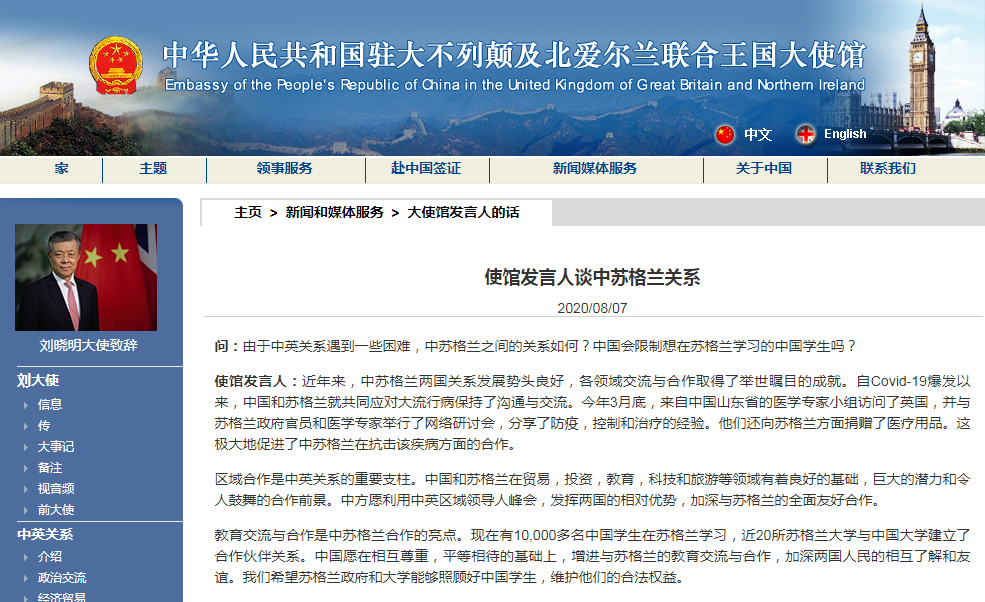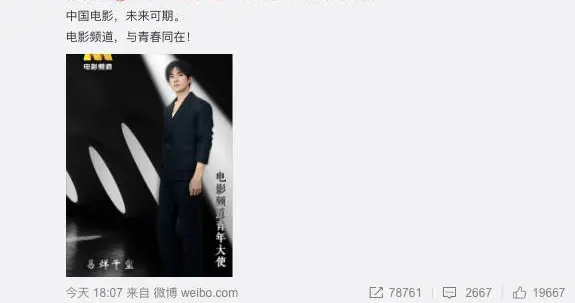PS咋样才能合并图层【PS咋样才能合并图层】
本文章演示机型:组装台式机 , 适用系统:Windows 10,软件版本:Photoshop 2020;
首先打开【PS】,选择【背景图层】,按住【Shift】点击【图层3】,选中所有图层,或者按【Ctrl】选择需要合并的图层 , 然后单击鼠标右键,在窗口中选择【合并图层】;
或者按快捷键【Ctrl+E】合并图层,还可以选择【背景图层】,按快捷键【Ctrl+Shift+E】合并所有图层,其次也可以关闭不需要合并图层前面的【眼睛】,然后单击鼠标右键,选择【合并可见图层】即可;
以上就是本期文章的全部内容,我们下期再见 。
ps怎么合并图层
1、首先打开ps软件,准备好想要合并的图层 。
2、按住ctrl+左键,选中图层 , 单击右键,选择合并图层 。
3、随意选择图层,单击右键,点击合并可见图层即可 。
4、Adobe Photoshop,简称“PS”,是由Adobe Systems开发和发行的图像处理软件 。
ps中怎么合并图层快捷键
1、首先在电脑上将PS软件打开,接下来在PS中打开一张图片,然后按快捷键“Ctrl+j”复制多张图片,用来演示图层合并操作.
2、接下来按住Ctrl键,然后用鼠标左键点击需要合并的图层.
3、接下来按快捷键“Ctrl+E”就可以将选中的图片图层合并了.
ps如何合并图层快捷键
PS 怎么合成图层
PS的“合并图层”:在“图层”里的合并图层,有几种选择:合并图层、向下合并、合并可见图层、拼合图象 。它们合并图层的方式是不同的:“合并图层”是将选定的两个以上图层合并;“向下合并”是将选定的图层与下面一个图层合并;“合并可见图层”是将不需要合并的图层前面的眼睛关闭后,将有眼睛的图层合并;“拼合图象”是将所有图层合并 。要根据自己处理图象的需要来选择 。要想拆开已经合并的图层,只有在保存前,用“历史记录”或“编辑/后退一步”来解决 。如果已经拼合图象保存或保存为JPG等格式,就无法再打开重新处理了 。所以在保存的格式上要选择好,如果估计以后还要拿出来处理的图象 , 要保存为PSD等分层保存格式,但文件较大;如果以后不再处理,就可以保存为JPG压缩格式,文件较小 。
图片只要打开就可以处理了 。还可同时打开多个图象文件 , 需要处理哪张就将它调出来,点一下就将该图变成了当前图象,其他不是当前的图象就变成浅色了 。
PS中合并图层的快捷键:Ctrl+E和Shift+Ctrl+E,有什么不同
photoshop中Ctrl+E和Shift+Ctrl+E 区别:
1. 都是ps操作执行合并命令键 。
2. Ctrl+E,合并所有图层,合并后被隐藏的图层就丢失了 。
3. Shift+Ctrl+E,合并可见(未被隐藏)图层,合并后被隐藏图层不会丢掉,还可以继续进行编辑。
扩展资料:
合并图层:将所有选中的图层合并成一个图层 , 合并到最下一个图层
合并图层在几种情况下使用的效果也不同:
1. 在只选择单个图层的情况下,按下“Ctrl+ E”将与位于其下方的图层合并 , 合并后的图层名和颜色标志继承自原其下方的图层 。
2. 在选择了多个图层的情况下,按下“Ctrl+ E”将所有选择的图层合并为一层,合并后的图层名继承自原先位于最上方的图层 。但颜色标志不能继承 。
3. 注意CS及更早版本需要将多个图层进行链接后才可进行多图层合并,合并后的图层名以合并前处于选择状态的图层为准 。
参考资料:合并图层_百度百科
在PS中如何合并图层和解开图层
使用软件PS CC
ps中合并图层的方法(介绍两种方法):
方法1:选中要合并的图片,选中菜单上的“图像”下的“合并图层”即可,如图:
方法2:选中需要合并的所有图层,利用快捷键Ctrl+E 向下合并图层;合并可见图层即Shift+Ctrl+E,如果是盖印图层即Shift+Ctrl+E+Alt 。
ps中解锁图层的方法(介绍两种方法):
情况1:如果是刚打开的图片背景图,这时候背景图层是锁定的 , 将其解锁的方法是:双击图层右侧的锁,形成新建图层,命名好图册名称,点击确定 。
情况2:在编辑过程中所添加的锁 , 将其解锁的方法是:点击图层面板上方的【锁定全部】按钮即可 。
PS合并图层的最详细讲解,有图最好,极其多谢了?。。。。?问
合并图层一般有四个选择:合并图层;向下合并;合并可见图层;拼合图象 。“合并图层”是将用Ctrl选定的两个或多个图层合并 。“向下合并”顾名思义就是选定的图层与下面一个埃着的图层合并 。“合并可见图层”就是把不需要合并的图层的小眼睛关闭后将有小眼睛的图层合并 。“拼和图象”就是将所有的图层全部合并成一个图层 。
推荐阅读
- ps咋样才能做倒影效果
- 股票账户多少才能打新股
- cdr咋样才能画直线
- ai咋样才能复制图形
- 微信群没保存通讯录咋样才能找回
- cdr咋样才能排版,cdr和word如何排版
- 苹果手机咋样才能导出通讯录
- ps咋样才能画曲线
- 咋样才能添加淘宝好友
- cdr该咋样才能居中,cdr字和框为什么不能居中